Pushbullet is een app voor iOS en Mac, die delen tussen smartphone en computer enorm gemakkelijk maakt. In dit artikel leggen we uit waarom de dienst zo handig is.
Lees verder na de advertentie.
Steun iPhoned
Je gebruikt een adblocker. Dat vinden we jammer, want advertenties hebben we nodig om onze artikelen gratis aan te bieden. Steun iPhoned door ons aan je whitelist toe te voegen. Alvast bedankt!
Pushbullet installeren
Pushbullet maakt gebruik van twee apps, één voor iOS en één voor de Mac. Als je beide apps hebt geïnstalleerd, worden Mac en het iOS-apparaat aan elkaar gekoppeld. Als gebruiker heb je alleen nog een Google- of Facebook-account nodig om in te loggen op de dienst.
De Pushbullet dienst is enorm handig als je vaak bestanden deelt van Mac naar iOS of andersom óf als je gewoon veel met twee toestellen werkt. Wij zetten in 4 punten op een rij waarom je Pushbullet als Mac- en iOS-gebruiker zou moeten installeren.
1. Bestanden delen
Pushbullet zet een verbinding op tussen iOS-device en Mac. Stel dat je op de Mac een foto tegenkomt die je via je iPhone wil delen, dan open je gewoon de Pushbullet-app op de Mac, voeg je de foto toe en klik je op verzenden. Op je iPhone komt vervolgens een notificatie binnen met het betreffende plaatje in de bijlage. Zo werkt het ook met links of notities. Je hoeft jezelf niet langer te mailen, dit gaat veel sneller en werkt met allerlei bestanden. Vanuit de app kun je notities, bestanden of links direct openen. Dankzij de share-extensie van Pushbullet kun je ook meteen foto’s of links delen met de deelknop van iOS zelf.
2. Pushberichten van iOS op de Mac
Door apparaten te koppelen, kun je instellen dat de notificaties die op je iPhone binnenkomen, ook op de Mac te zien zijn. Dat is handig als je telefoon even niet in de buurt is, maar je niets wil missen. Daarvoor moet je de functie in de instellingen van de app (zowel op Mac als iOS) wel even inschakelen. Het is zelfs mogelijk om per app aan te geven van welke app je bericht wil ontvangen.
3. Universeel kopiëren en plakken
Pushbullet zit vol met handigheidjes, bijvoorbeeld de functie om iets wat je op de iPhone kopieert, meteen op de Mac te kunnen plakken en andersom. Dat maakt het bijvoorbeeld gemakkelijk om een grappig YouTube-filmpje dat je op de Mac hebt bekeken, via WhatsApp op de iPhone te delen. Even de link kopiëren via de computer en je kunt ‘m plakken op de iPhone.
Het is zelfs mogelijk om bestanden, links of notities via Pushbullet naar contacten te verzenden via een pushbericht. Zij moeten dan wel over de app beschikken. Het maakt delen met anderen misschien nog wel gemakkelijker dan via WhatsApp of iMessage.
5. Abonneren op kanalen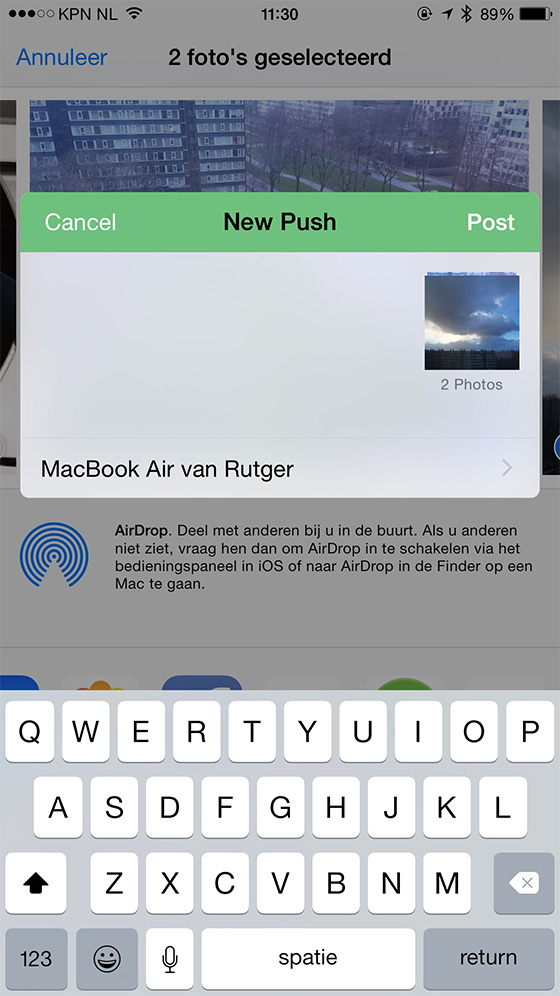
Pushbullet biedt niet alleen notificaties van dingen die je zelf doorstuurt. Via de app of de website kun je jezelf abonneren op kanalen, zodat je op de hoogte wordt gehouden van verschillende zaken. Bijvoorbeeld als er een nieuwe deal is op gamingplatform Steam of als je nieuwtjes van Apple niet wil missen.
Pushbullet downloaden
Voor iedereen die veel met Mac en iOS werkt, is Pushbullet een must-have. Het mooie is dat de dienst volledig gratis te downloaden is. Voor iOS is iOS 7.1 of nieuwer benodigd, net als 16,8MB aan vrije opslagruimte.
Steun iPhoned
Je gebruikt een adblocker. Dat vinden we jammer, want advertenties hebben we nodig om onze artikelen gratis aan te bieden. Steun iPhoned door ons aan je whitelist toe te voegen. Alvast bedankt!